——只灯片笺
此文记录的是笔者在实际iOS开发工作中遇到并解决的一些小细节问题,以此记录,持续更新,仅供参考。
-
Gzip和POST请求相关问题
1.导入头文件(Ps:此处的是AFNetworking3.0)
#import "AFNetworking.h"
#import "AFgzipRequestSerializer.h"
2.封装网络请求:
-(void)request:(NSString *)url dic:(id)parameter success:(SuccessBlockType)successBlock failed:(FailedBlockType)failedBlock {
NSString *urlEncoded = [self urlEncode:url];
AFHTTPSessionManager *manager = [[AFHTTPSessionManager alloc]init];
//增加一种类型,text/html类型
NSSet *set = manager.responseSerializer.acceptableContentTypes;
NSMutableSet *acceptSet = [NSMutableSet setWithSet:set];
[acceptSet addObject:@"text/html"];
[acceptSet addObject:@"text/xml"];
[acceptSet addObject:@"text/json"];
[acceptSet addObject:@"text/plain"];
manager.responseSerializer.acceptableContentTypes = acceptSet;
// 用以解决bug:NSURLErrorDomain code -1012
[manager.securityPolicy setAllowInvalidCertificates:YES];
// 接受gzip压缩的json(普通的)
[manager.requestSerializer setValue:@"gzip" forHTTPHeaderField:@"Accept-Encoding"];
// 或者是:(服务器端返回的)
[manager.requestSerializer setValue:@"gzip" forHTTPHeaderField:@"Content-Encoding"];
// 将parameters 进行压缩
manager.requestSerializer = [AFgzipRequestSerializer serializerWithSerializer:[AFJSONRequestSerializer serializer]];
//添加此方法,解决未注册的https无法忽略的问题 warning:In order to validate a domain name for self signed certificates, you MUST use pinning.
manager.securityPolicy.allowInvalidCertificates = YES;
manager.securityPolicy.validatesDomainName = NO;
[manager POST:urlEncoded parameters:parameter progress:nil success:^(NSURLSessionDataTask * _Nonnull task, id _Nullable responseObject) {
//把解析好的数据,即网络返回的数据,通过block回传回去
if (successBlock) {
successBlock(responseObject);
}
} failure:^(NSURLSessionDataTask * _Nullable task, NSError * _Nonnull error) {
if (failedBlock) {
failedBlock(error);
}
}];
}
3.Gzip解决的关键代码:
manager.requestSerializer = [AFgzipRequestSerializer serializerWithSerializer:[AFJSONRequestSerializer serializer]];
4.当然,上面的操作完毕后,编译,会提示这样的错误:
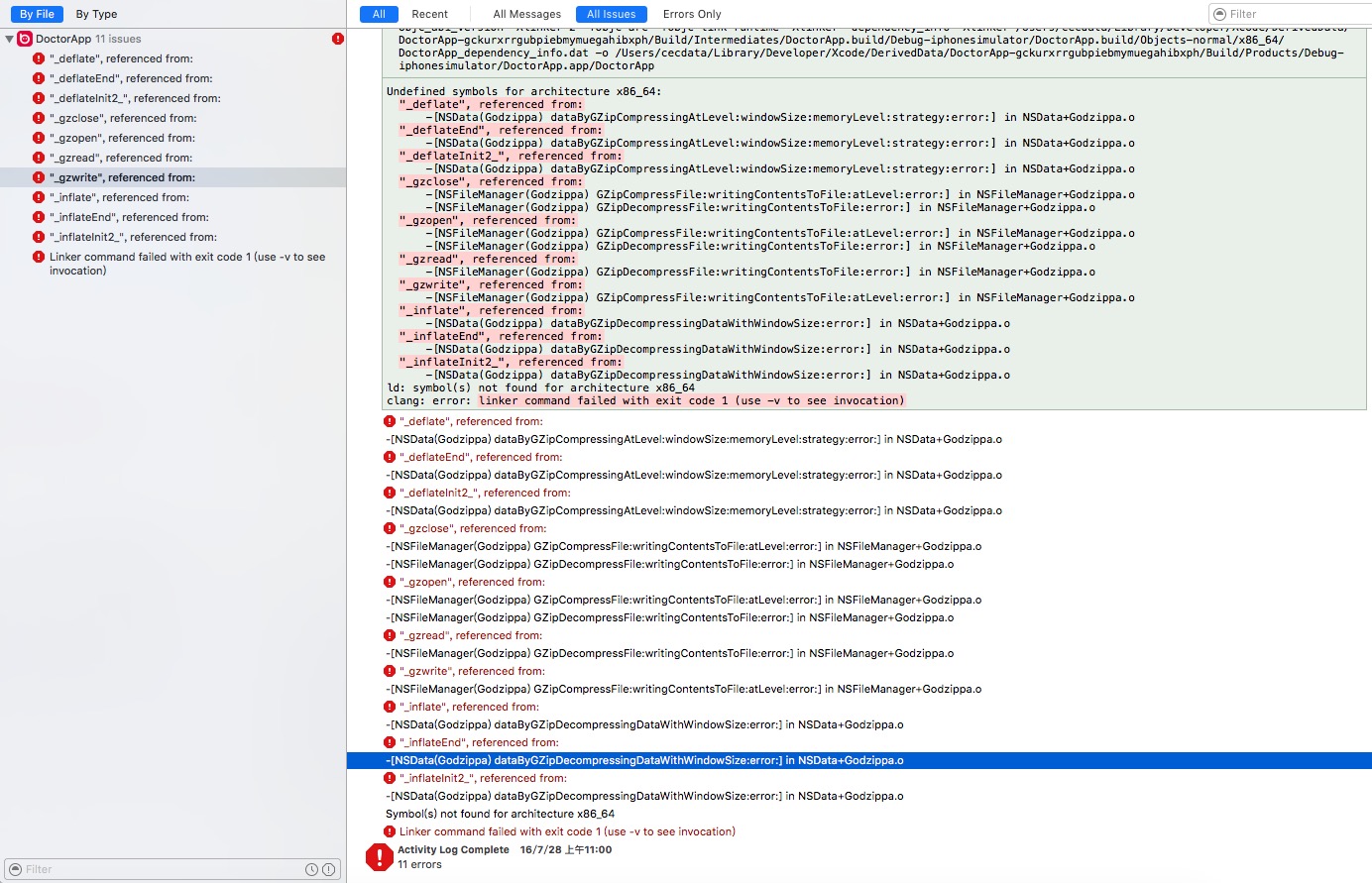
错误的意思是:你有两个相同的.m文件,然而,实际上一个相同的也没有。
此处仅仅是没有导入系统文件而已。
导入即可。
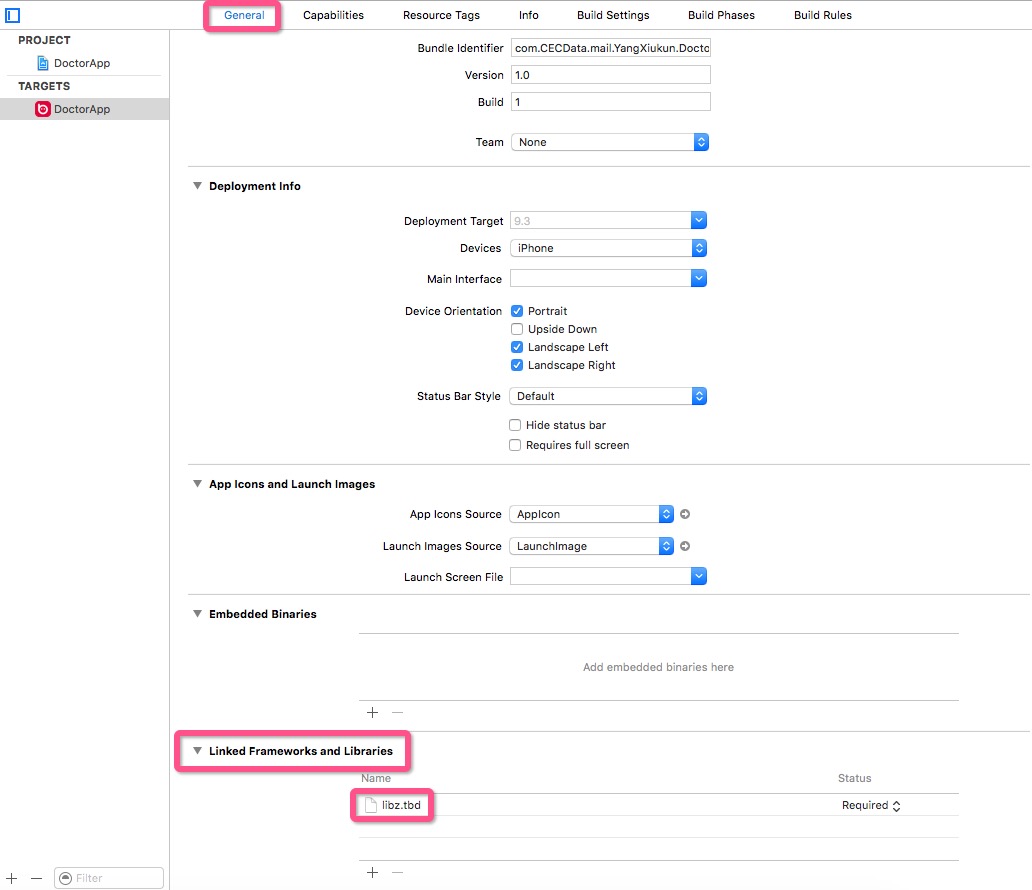
以上步骤均完成后,在后续调用的时候,POST的请求体内的键值对就会被Gzip打包压缩。
发送给服务器后,就会在服务器端解压缩,获取到请求体,从而服务器响应请求内容,反馈给你Gzip后的请求数据。
用AFNetworking封装的Block网络请求,会自动接受服务器Gzip后发送过来的数据。
-
TableViewCell的点击
默认状态下,点击cell后的状态是这样的:
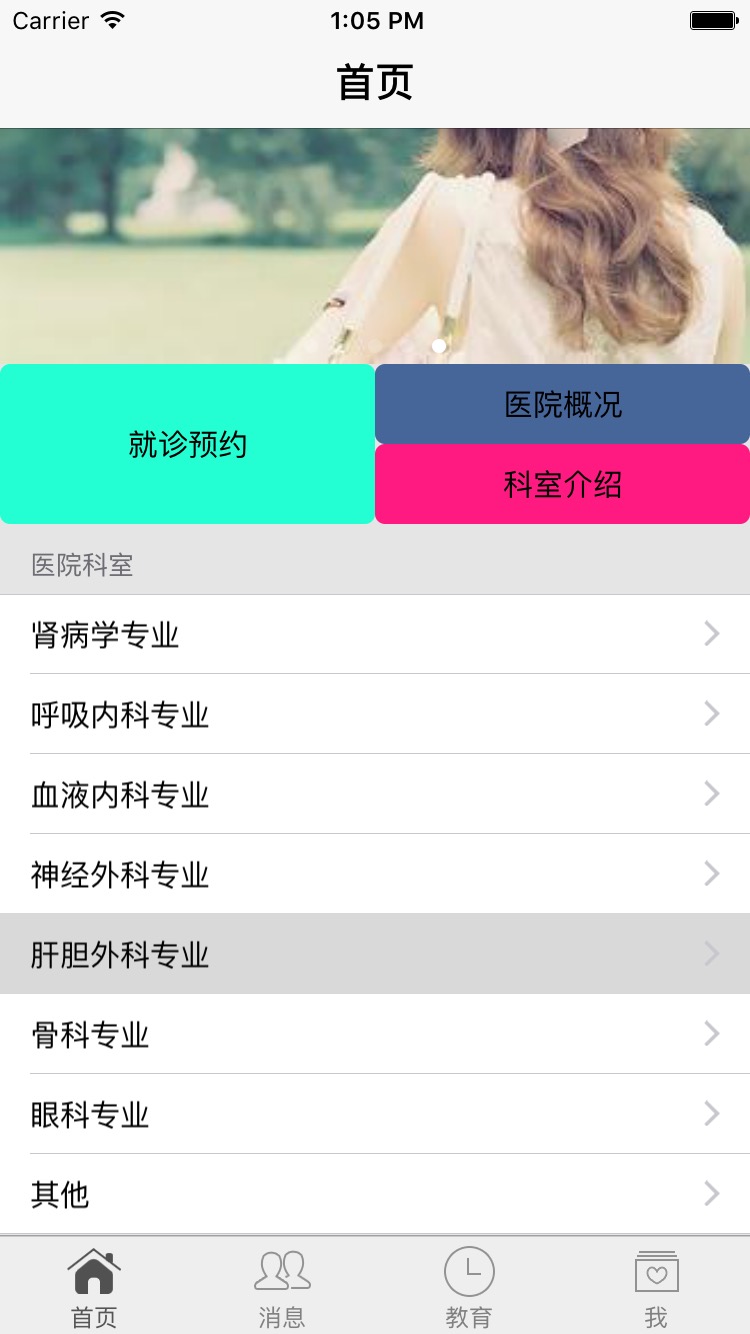
而我们可能希望是这样的(没有选中的那个浅灰色提示):
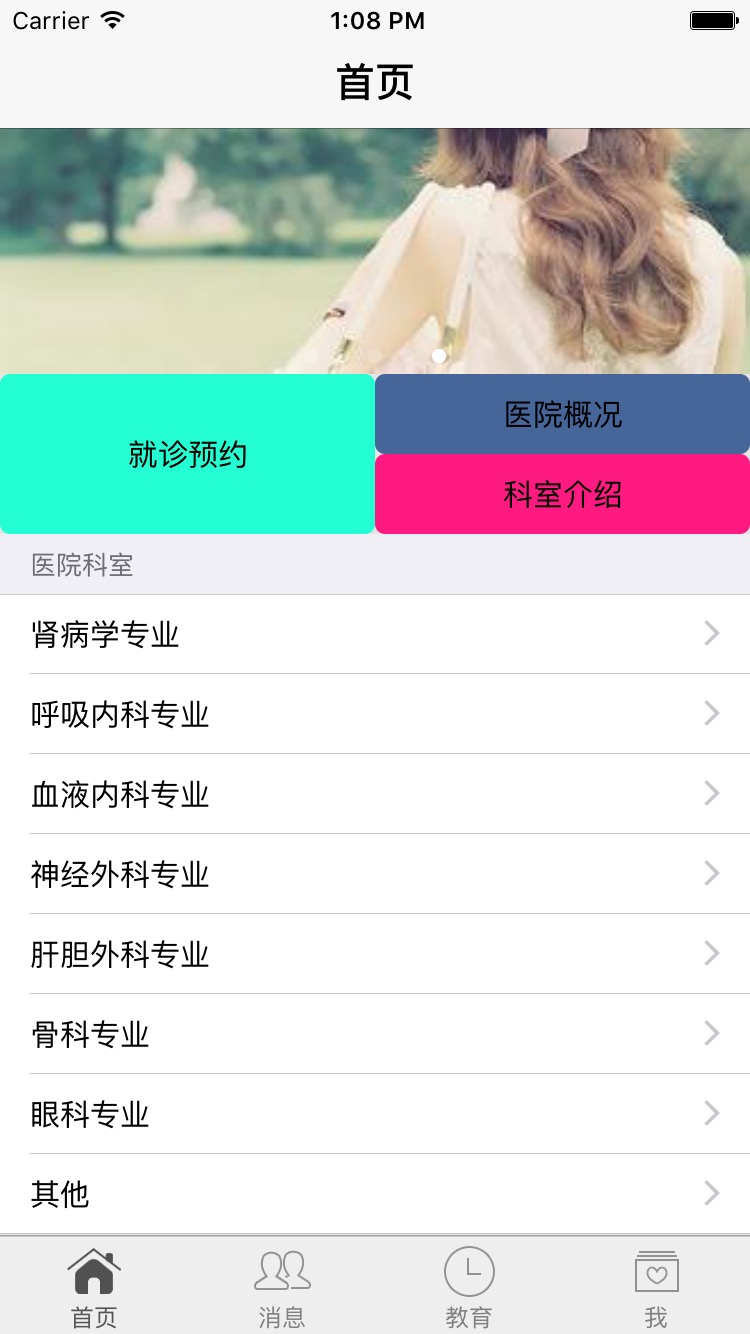
所以,可以通过在代理方法中,输入一段代码即可。
关键代码如下:
// 选中Cell的方法
#pragma mark - 选中Cell的方法
-(void)tableView:(UITableView *)tableView didSelectRowAtIndexPath:(NSIndexPath *)indexPath
{
// 点击后,取消当前的选中状态
[tableView deselectRowAtIndexPath:indexPath animated:NO];
}
-
NavigationController全屏返回
我们知道,NavigationController自带有滑动回到上一级的功能。
但是,当屏幕太大的时候,我们可能希望,随便滑动视图上某个位置就可回到上一级。
1.导入头文件
#import <objc/runtime.h>
2.关键代码部分:
//弄全屏
-(void)startFullScreen {
// 获取系统自带滑动手势的target对象
id target = self.interactivePopGestureRecognizer.delegate;
// 创建全屏滑动手势,调用系统自带滑动手势的target的action方法
UIPanGestureRecognizer * pan = [[UIPanGestureRecognizer alloc] initWithTarget:target action:@selector(handleNavigationTransition:)];
// 设置手势代理,拦截手势触发
pan.delegate = self;
// 给导航控制器的view添加全屏滑动手势
[self.view addGestureRecognizer:pan];
// 禁止使用系统自带的滑动手势
self.interactivePopGestureRecognizer.enabled = NO;
}
// 什么时候调用:每次触发手势之前都会询问下代理,是否触发
// 作用:拦截手势触发
-(BOOL)handleNavigationTransition:(UIGestureRecognizer *)gestureRecognizer {
// 注意:只有非根控制器才有滑动返回功能,根控制器没有。
return YES;
}
// 代理方法
-(BOOL)gestureRecognizerShouldBegin:(UIGestureRecognizer *)gestureRecognizer {
// 判断导航控制器是否只有一个子控制器,如果只有一个子控制器,肯定是根控制器
if (self.childViewControllers.count == 1) {
// 表示用户在根控制器界面,就不需要触发滑动手势
return NO;
}
return YES;
}
-
点击按钮无法显现预期效果
有些时候,我们可能会遇到按钮点击后无法执行出一些预设的效果的状态。
但是,如果,我们打印一句话,却能显示出来。
此时,可能,你的代码里,出现了条件判断语句中嵌套了条件判断语句的状态。
就好像像这样:
if ([respondData[@"RS"] length] < 10) {
// 判断是否能在错误信息中找到"password is wrong"
NSRange range = [respondData[@"ROWRS"] rangeOfString:@"password"];
// 如果能找到,则range.location != NSNotFound
if (range.location != NSNotFound) {
UIAlertController * currentAlert = [CECAlertEngine alertShow:@"密码错误"];
// 弹出提示框;
[self presentViewController:currentAlert animated:true completion:nil];
}else {
UIAlertController * currentAlert = [CECAlertEngine alertShow:@"该账户尚未注册"];
// 弹出提示框;
[self presentViewController:currentAlert animated:true completion:nil];
}
}
而这里,我们要做的是拆分出来条件判断语句中嵌套的条件判断语句,并加之return。
如此一来,就可以解决标题所述问题。
推荐这样:
// 判断是否能在错误信息中找到"password is wrong"
NSRange range = [respondData[@"ROWRS"] rangeOfString:@"password"];
// 如果能找到,则range.location != NSNotFound
if ([respondData[@"RS"] length] < 10 && range.location != NSNotFound) {
UIAlertController * currentAlert = [CECAlertEngine alertShow:@"密码错误"];
// 弹出提示框;
[self presentViewController:currentAlert animated:true completion:nil];
return;
}
else if ([respondData[@"RS"] length] < 10 && range.location == NSNotFound) {
UIAlertController * currentAlert = [CECAlertEngine alertShow:@"该账户尚未注册"];
// 弹出提示框;
[self presentViewController:currentAlert animated:true completion:nil];
return;
}
总的来讲,尽一切可能避免条件判断语句中嵌套条件判断语句。
-
AutoLayout下UIScrollView无法滚动问题
此处采用的是Masonry进行的约束。
为什么会出现这个问题?
使用支持AutoLayout后,在ViewDidLoad之后,系统会重新计算控件的一些值,导致之前你所设置的contentSize被重置为(0,0)了。
解决方案很简单:把设置contentSize的代码放到viewDidAppear上即可。
//解决AutoLayout下ScrollView无法滚动问题
-(void)viewDidAppear:(BOOL)animated {
// 设置滚动视图的滚动范围
self.baseScrollView.contentSize = CGSizeMake(kSceenWidth, (kSceenWidth * 279 / 990) + 534);
[super viewDidAppear:animated];
}
修正:AutoLayout下UIScrollView无法滚动问题 最新最好的解决办法
将所有的添加载scrollView上的控件,顺序调整下,即可。
1.声明scrollView,并添加到视图。
2.添加其余控件到scrollView上。
3.用Mansory进行AutoLayout布局。
示例代码如下:
-(void)viewDidLoad {
[super viewDidLoad];
UIScrollView *baseScrollView = [[UIScrollView alloc] init];
[self.view addSubview:baseScrollView];
//maskView 这一段代码 可以注释掉 不影响效果
UIView *maskView = [[UIView alloc] init];
[baseScrollView addSubview:maskView];
[maskView mas_makeConstraints:^(MASConstraintMaker *make) {
make.edges.equalTo(baseScrollView);
}];
UILabel *testLabel = [[UILabel alloc] init];
testLabel.numberOfLines = 0;
[maskView addSubview:testLabel];
[testLabel mas_makeConstraints:^(MASConstraintMaker *make) {
make.left.equalTo(maskView).offset(10);
make.top.equalTo(maskView).offset(10);
make.right.equalTo(maskView).offset(-10);
}];
testLabel.text = @"此处自行写一段长长的文字做测试即可";
UIImageView *imageView = [[UIImageView alloc] init];
imageView.backgroundColor = [UIColor cyanColor];
[maskView addSubview:imageView];
[imageView mas_makeConstraints:^(MASConstraintMaker *make) {
make.top.equalTo(testLabel.mas_bottom).offset(10);
make.left.equalTo(baseScrollView).offset(10);
make.right.equalTo(baseScrollView).offset(-10);
make.size.mas_equalTo(CGSizeMake(300, 300));
}];
[baseScrollView mas_makeConstraints:^(MASConstraintMaker *make) {
make.edges.equalTo(self.view);
make.bottom.mas_greaterThanOrEqualTo(imageView.mas_bottom).offset(20);
}];
}
-
iOS关于SVN冲突问题
iOS关于SVN冲突问题:
Project /Users/XXX/Desktop/XXX/XXX/xxx.xcodeproj cannot be opened because the project file cannot be parsed.
解决方法的步骤:
1.在文件夹中找到 xxx.xcodeproj 文件,点击右键,选择显示包内容
2.双击打开 project.pbxproj 文件
3.找出冲突信息(用commad + f 快速搜索)
4.删除 <<<<<<< ====== >>>>>> 这些行(hang)
5.保存,退出 (有时要clean 一下))
6.重新打开xxx.xcodeproj文件即可
-
在一堆条件判断中做弹窗提示

遇到的问题是,如果不正确写好逻辑,就会一直报错,说是弹窗已经提前声明显示过了,不过是空的。而实际的程序并没有任何异样。
后来,修改逻辑后就好了。所以,尽信书,不如无书。禅与Objective-C讲到的一些东西是有用。但是,更要结合自己的实际。
所以,该用这样
if ( ) {
}
else if ( ) {
}
else {
}
-
图片不显示的问题
如果,某天,你一脸懵逼的发现,你的图片刚开始测试的时候是显示的。但是,后来突然某天抽了,不显示了。
而且,你的写法是这样的:
[UIImage imageNamed:@"18"];
所以,当你郁闷的时候,不妨看看,这样的写法:
[UIImage imageNamed:@"18.jpg"];
其实,这里的问题很简单,因为iOS对.jpg格式的图片支持并不是很好,如果是.png格式的图片,则是毫无问题。所以,当你的图片格式是.jpg格式,请把名字写全。免得郁闷自己。
-
环信集成问题
最近在做即时通讯,需要集成环信的SDK,但是,环信的SDK真的挺老的。
按照官方文档走,即可。
需要注意的是,别看错文档。好几次,我看着文档郁闷半天,才发现自己看的是2.0的文档。所以,要看的话,请看3.0文档。
xxx.pch文件里,不要导入环信的头文件,否则会运行失败,一堆的Error。
So,尽可能避免在pch头文件内一次性导入过多的.h文件,否则会出现莫名其妙的重复文件问题。
确切的做法是:在需要用到的地方进行引用.h文件即可。可以避免一些不必要的麻烦出现。
一般错误提示为:
ld: library not found for -lssl
clang: error: linker command failed with exit code 1 (use -v to see invocation)
这里的错误提示。
前一句意思是:你缺失libssl这个库文件。
后一句的意思是:你有两个重复名字的文件。
以第一句为基准,因为曾经以第二句为基准,差点被坑惨。
修正,最新解决方案:
实际上,可以丢在头文件里,只是需要注释掉一部分东西,再添加一部分东西即可。也就是几行代码的问题而已。
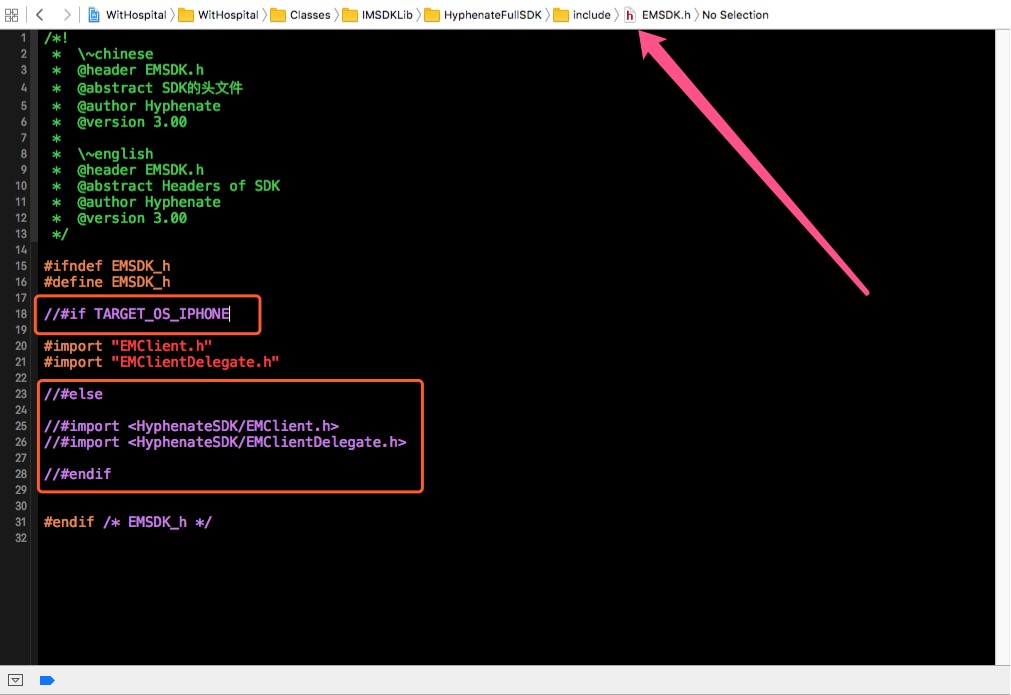
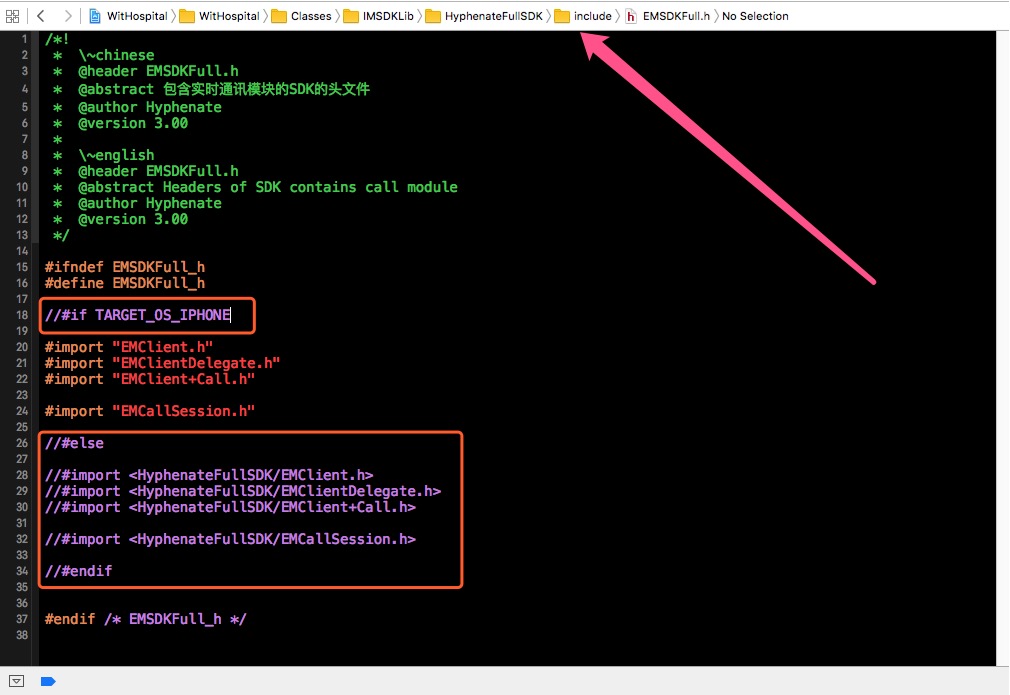
按照图中注释掉后,即可。
接着,集成环信的UI界面,步骤如下:
1.到官网的SDK现在最新的iOS SDK。
网址:
http://www.easemob.com/download/im
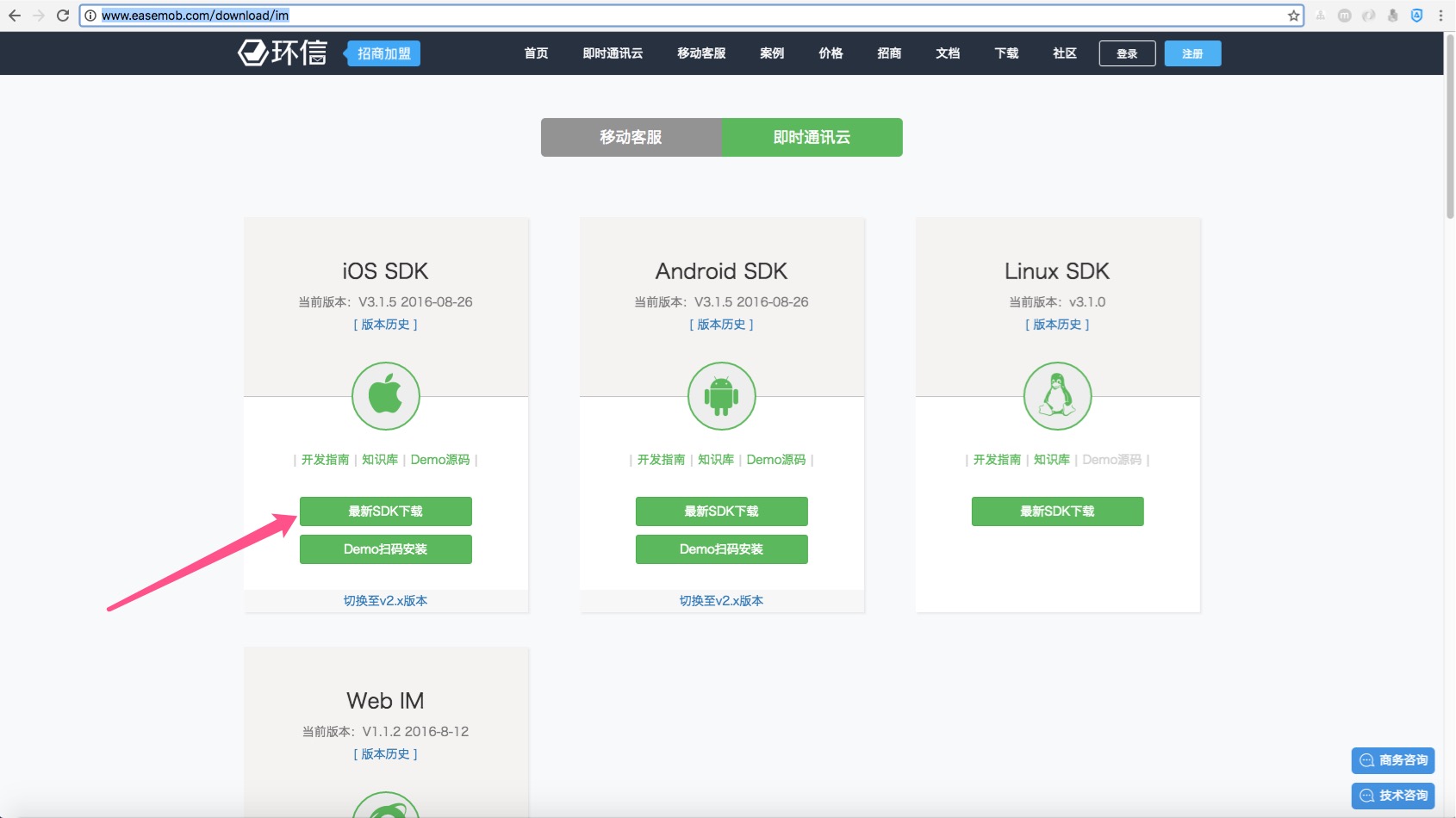
2.EaseUI使用指南中下载EaseUI工程。
网址:
http://docs.easemob.com/im/300iosclientintegration/85easeuiguide#easeui_使用指南
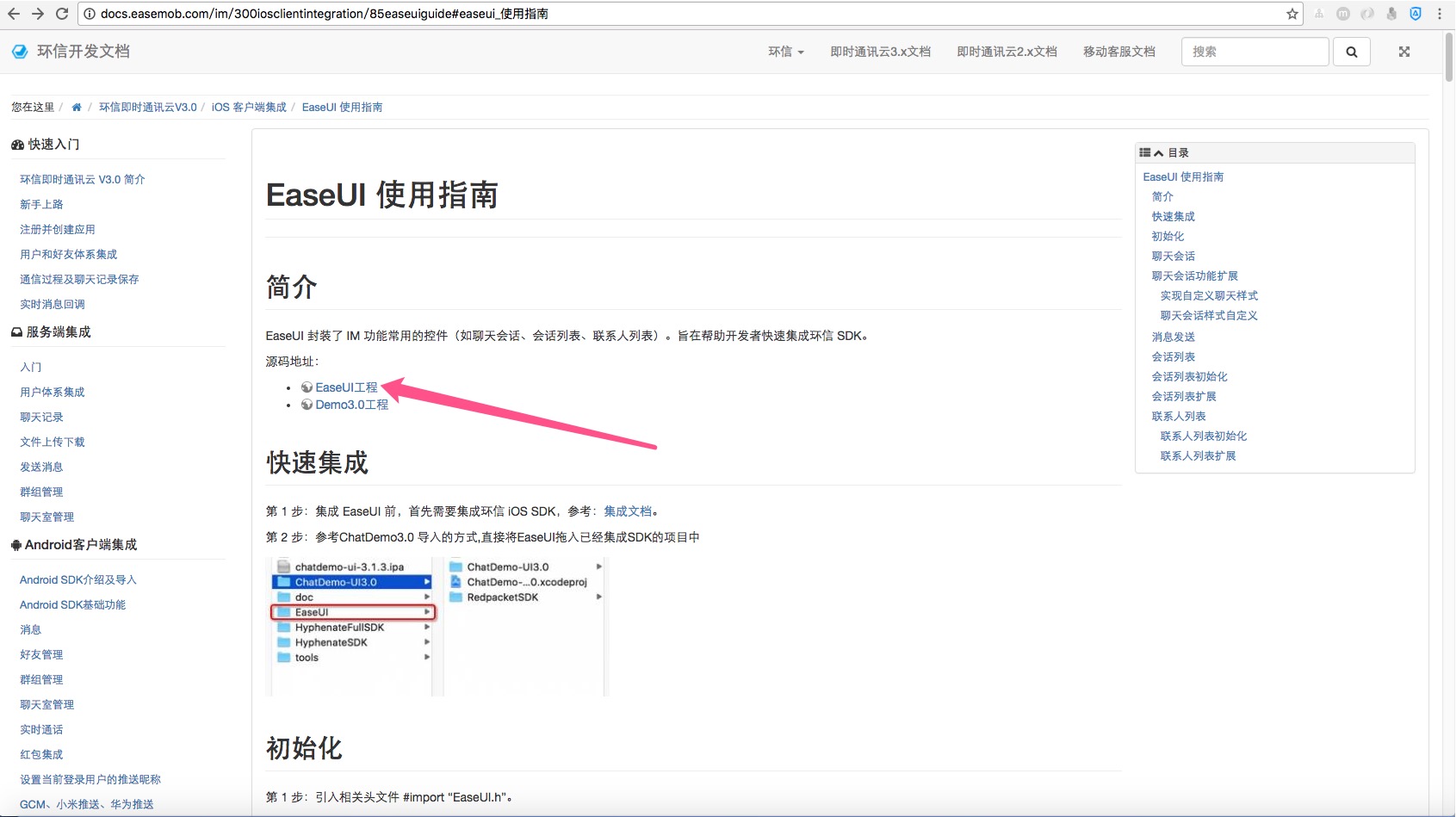
3.打开下载的文件夹,从中拖需要的文件到自己的工程内。
EaseUIResource.bundle
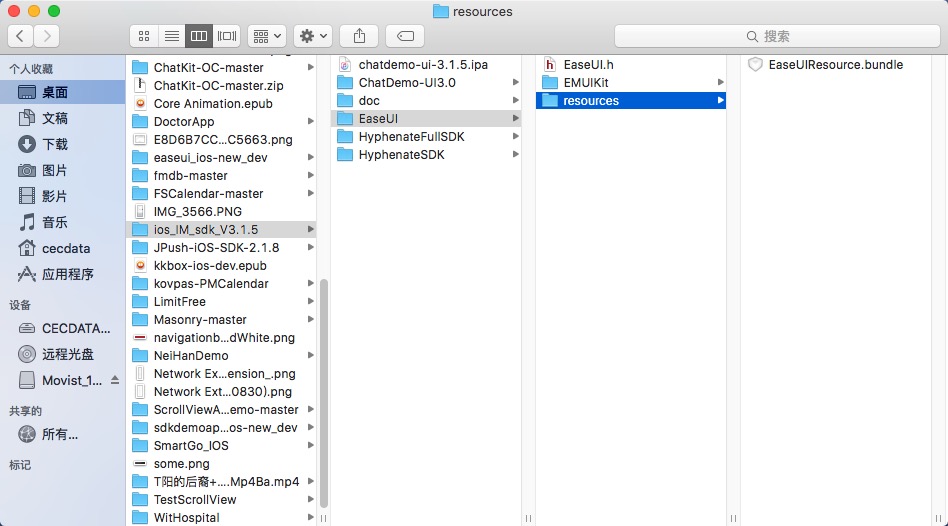
EaseUI

Resource
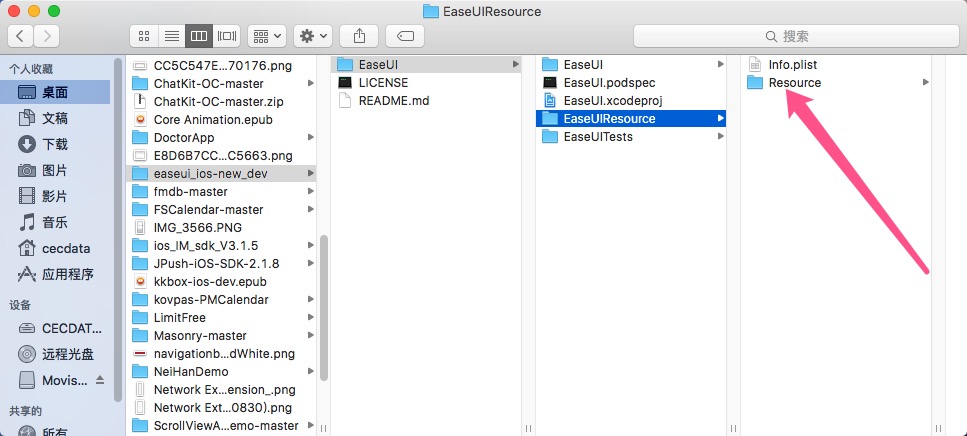
此时编译,会有一堆什么runtime之类的报错。
需要在pch文件里的首尾部分,添加如下代码:
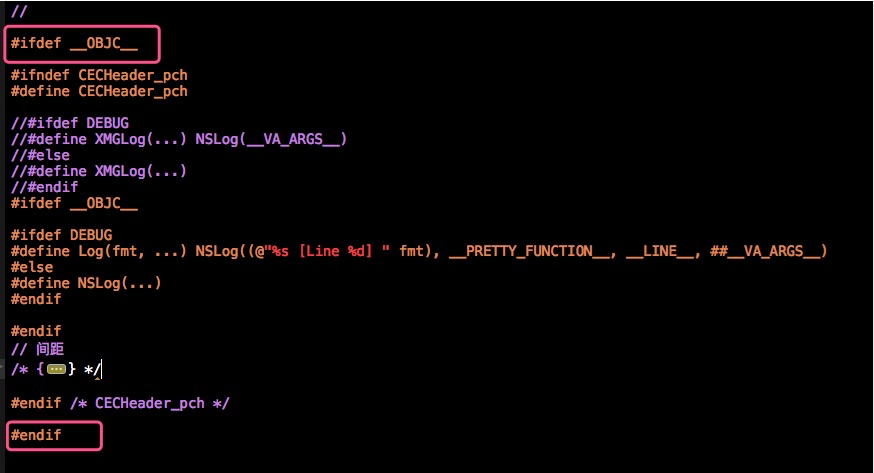
余下的还有error,请自行解决。
我在开发中遇到的问题是MBProgress之类的东西的error,注释掉error部分就行了,良好运行,简单粗暴。
-
SVN命令行将工程导入到服务器
另注:SVN首次从本地导入到SVN服务器的时候,有时可能不支持http协议。
打开终端,输入如下命令行:
svn import /Users/cecdata/Desktop/08.12/DoctorApp https://xxx.xxx.xx.xxx/svn/xxxxx/ --username=xxxxx --password=xxxxx -m "修改了注册页的弹窗提醒,并继承过环信SDK,调试bug完毕"
-
极光推送SDK集成问题
极光推送相对环信,更加简单点。但是,需要配置证书。特别是描述文件。
遇到的问题是这样的。推送测试消息,成功。但是接收数为0。
后台打印是这样的。
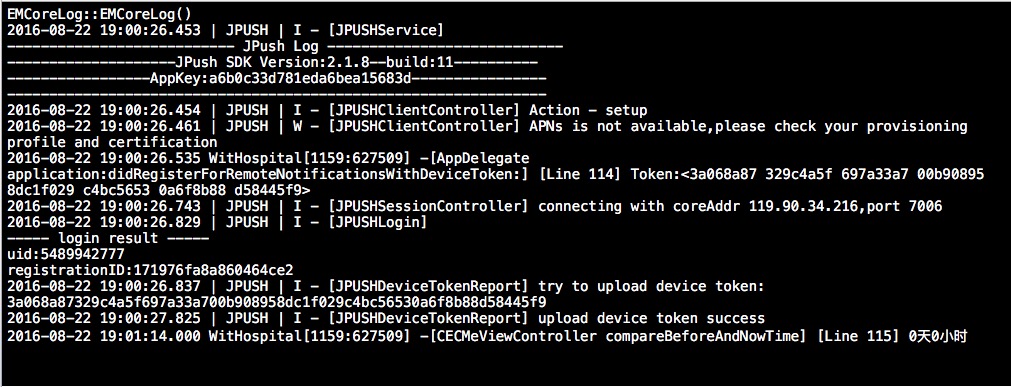
其实,这个问题解决,倒也简单。
只需要把配置好的描述文件(Provisioning Profiles)导进来(从开发者中心下载下来,双击安装即可)。需要注意的是,你必须保证你的工程中的Bundle Identifier跟开发者账号配置的AppID是一致的。否则,这也会是导致崩溃的原因。
因为引用了环信的SDK,所以,做了这样的操作。
SDK 不支持 bitcode,在 Build Settings → Linking → Enable Bitcode 中设置 NO。
如果进行了上面的操作,那么接下来就该这样操作。

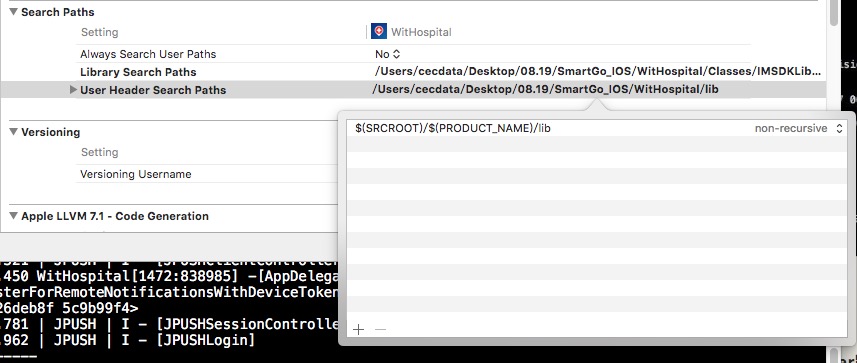
另:需要注意,从钥匙串导出的.p12文件,尽可能为英文或者数字命名,否则,也会不定性错误。
集成完极光SDK,出现这样的后台打印。
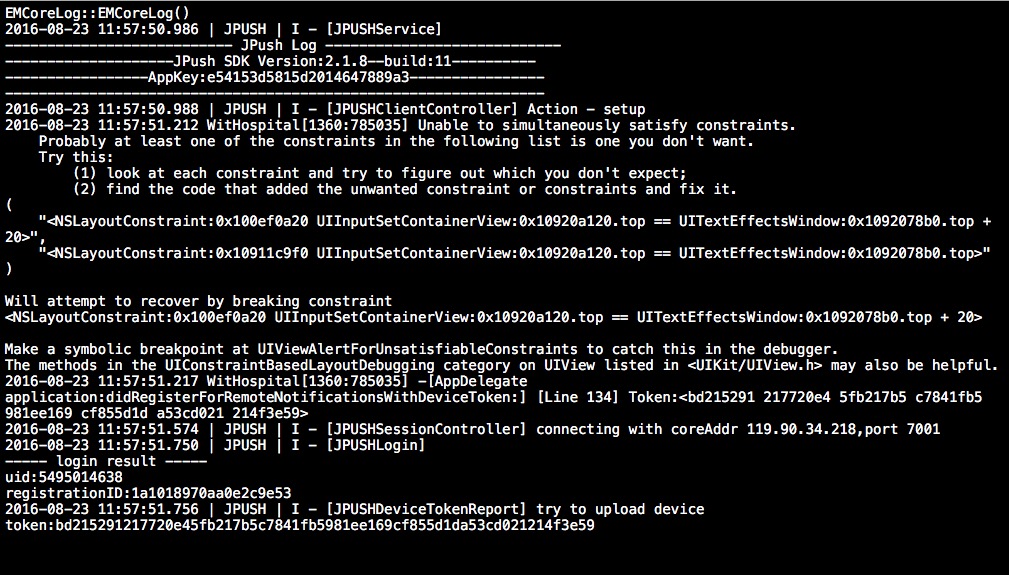
这里的错误提示很简单。就是告诉你,约束错了。我什么都没干,哪来的约束错误。不搭理它,重新换个真机运行,毫无问题。再换回来,也是毫无问题。就这样,问题解决了。所以,尽可能,clean一下,再运行。
-
scrollView高度动态变化
近来做项目,遇到需要根据scrollView上添加的视图控件的高度动态变化状况,来对scrollView的高度进行动态变化。
此处,显而易见的就会想到AutoLayout。原理很简单,就是在scrollView添加一层类似于蒙版层的东西,填充scrollView (当然,你也可以不加这一类蒙版层)。不过,个人感觉,为了稳妥起见,添加为好。特别是用xib的小伙伴们。
从网上也看了颇多,挺麻烦。就想着自己简化来写。
此处示例的是一个小测试demo的全部代码。
//引入Masonry头文件
#import "Masonry.h"
-(void)viewDidLoad {
[super viewDidLoad];
UIScrollView *baseScrollView = [[UIScrollView alloc] init];
[self.view addSubview:baseScrollView];
[baseScrollView mas_makeConstraints:^(MASConstraintMaker *make) {
make.edges.equalTo(self.view);
}];
//maskView 这一段代码 可以注释掉 不会影响高度动态变化以及滚动效果
UIView *maskView = [[UIView alloc] init];
[baseScrollView addSubview:maskView];
[maskView mas_makeConstraints:^(MASConstraintMaker *make) {
make.edges.equalTo(baseScrollView);
}];
UILabel *testLabel = [[UILabel alloc] init];
testLabel.numberOfLines = 0;
[baseScrollView addSubview:testLabel];
[testLabel mas_makeConstraints:^(MASConstraintMaker *make) {
make.edges.equalTo(baseScrollView).insets(UIEdgeInsetsMake(20, 10, 0, 10));
}];
testLabel.text = @"/*此处,请自己动手,写一段特别长的文字,来用做测试*/";
}
-
The file * couldn't be opened because you don't have permission to view it.
当你休息了一个周末回来,打开你的工程,跑起来,却莫名其妙的报了这样的错误:“The file * couldn't be opened because you don't have permission to view it”错误信息。
你一定非常纳闷,哪里出问题了,明明你上周五离开的时候,还是运行良好无误的。
解决方案:
Window --> Projects --> 在下面框框左面选择你的项目名字 --> 在右面有一个delete,点击删除即可。不会影响你的文件,删除后相当于从0编译第一次速度会慢一点而已。
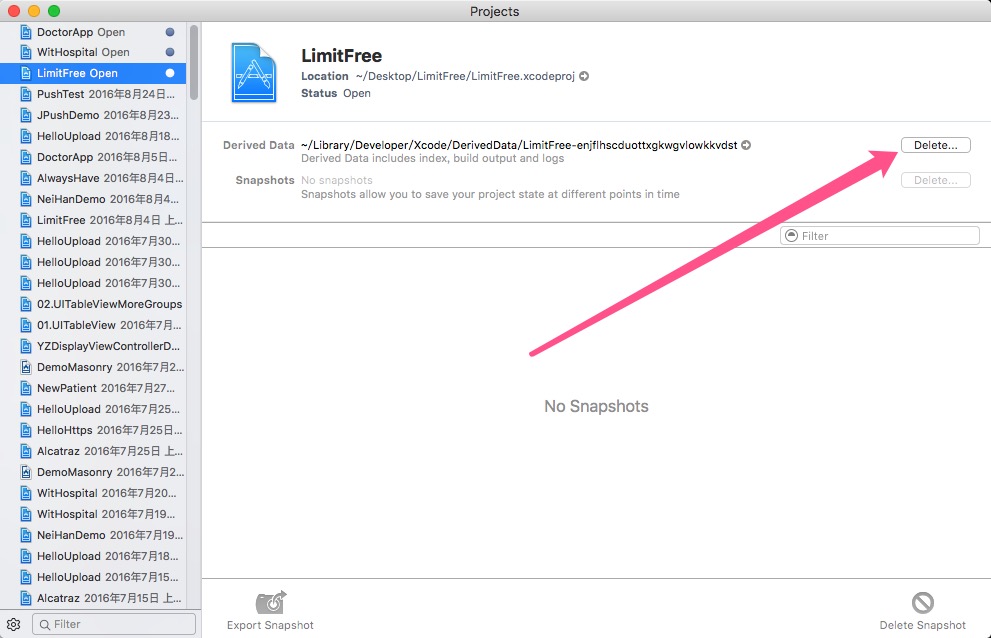
-
蒲公英上传打包出现的问题:
Error:
Provisioning profile does not match bundle identifier: The provisioning profile specified in your build settings (“xxxxxxxxx”) has an AppID of “com.xxx.xxxxxx” which does not match your bundle identifier “com.xxx.xxxxxx.xxxxx”.
解决方案:
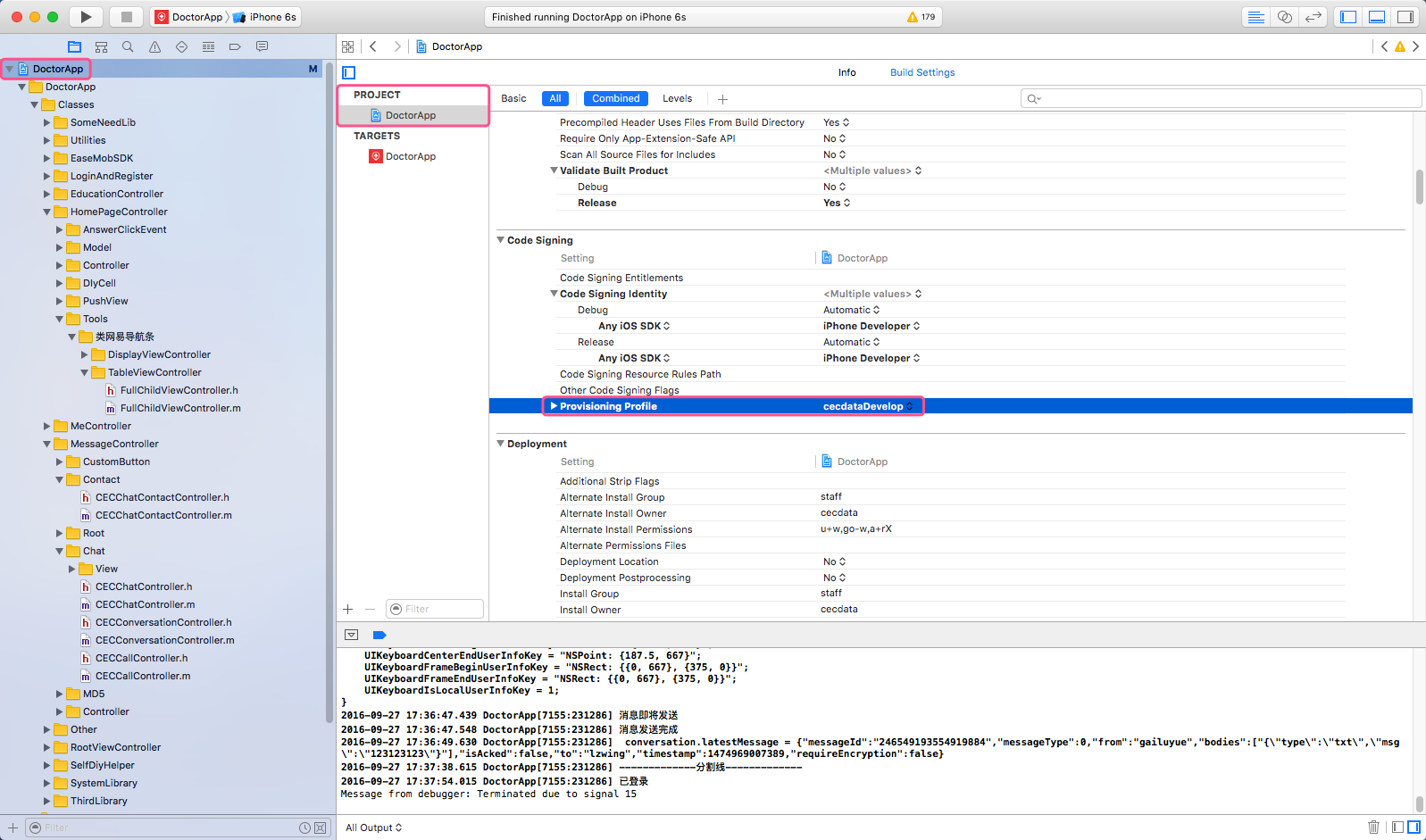
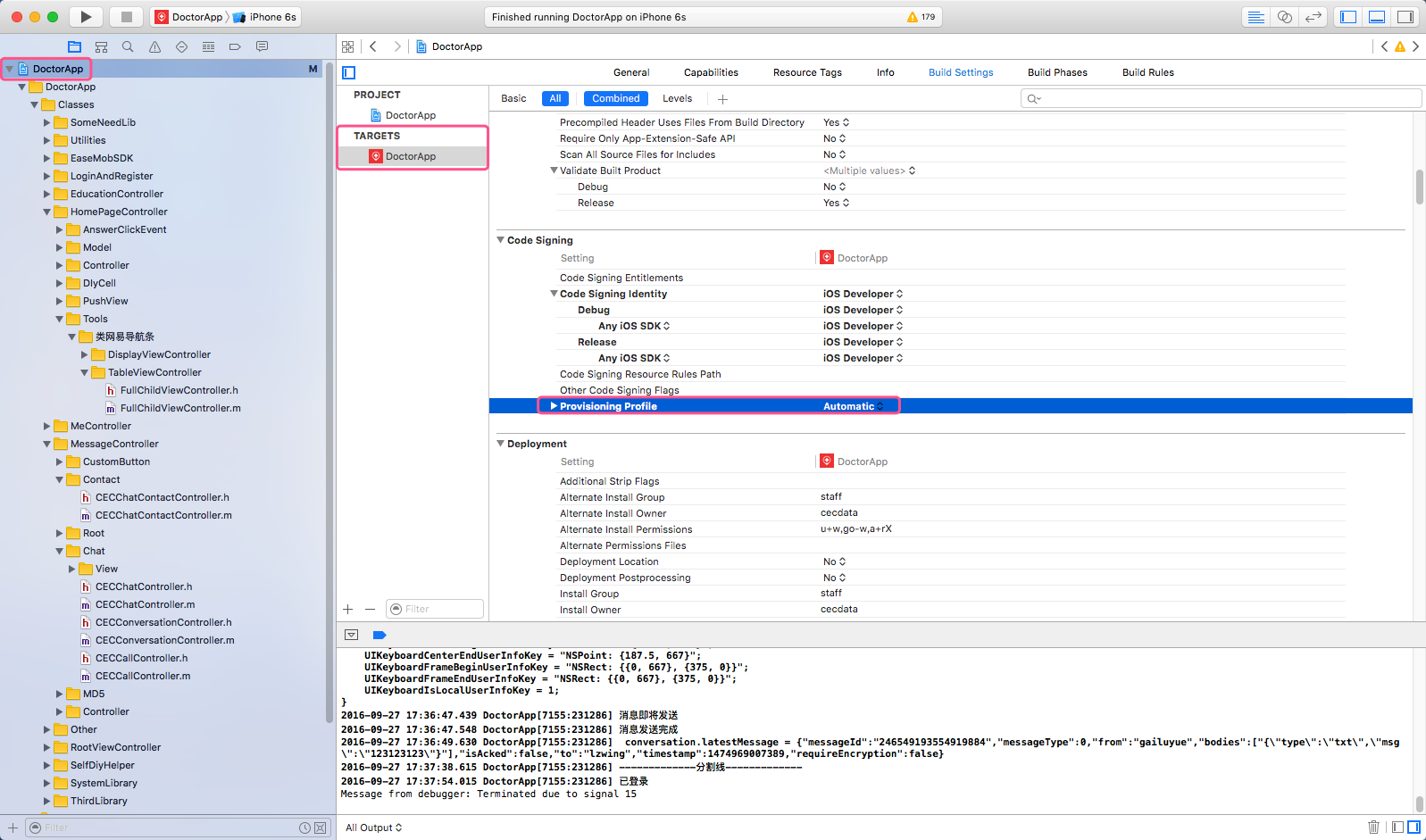
-
缓存未清除问题:
Error:
ld: warning: directory not found for option '-L/Users/xxx/Desktop/xxxxxx/xxx/xxx/Classes/IMSDKLib/HyphenateFullSDK/lib/3rdparty'
ld: warning: directory not found for option '-L/Users/xxx/Desktop/xxxxxx/xxx/xxx/Classes/IMSDKLib/HyphenateFullSDK/lib'
ld: warning: directory not found for option '-L/Users/xxx/Desktop/xxxxxx/xxx/xxx/Classes/EaseUI/EMUIKit/3rdparty/DeviceHelper/VoiceConvert/opencore-amrnb'
ld: warning: directory not found for option '-L/Users/xxx/Desktop/xxx/xxx/xxx/Classes/EaseUI/EMUIKit/3rdparty/DeviceHelper/VoiceConvert/opencore-amrwb'
clang: error: linker command failed with exit code 1 (use -v to see invocation)
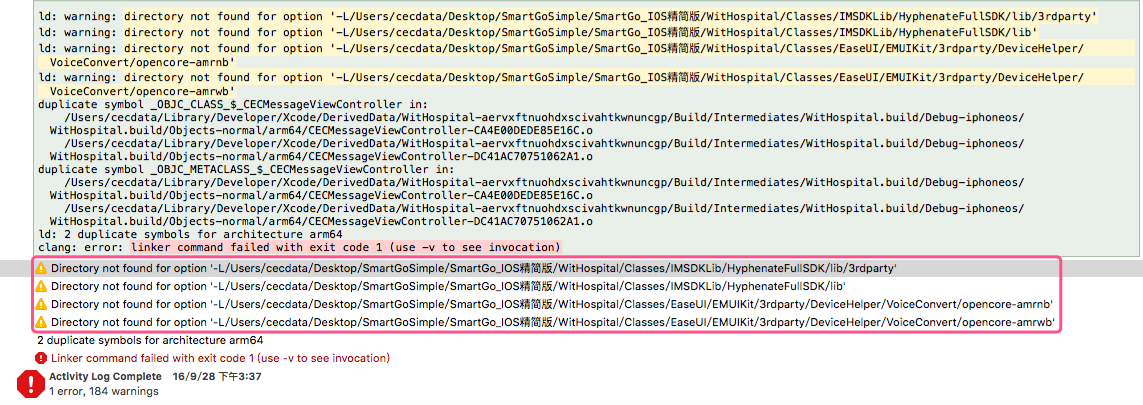
解决方法:
红色框内,全部清除掉,即删掉编译报warning的路径即OK
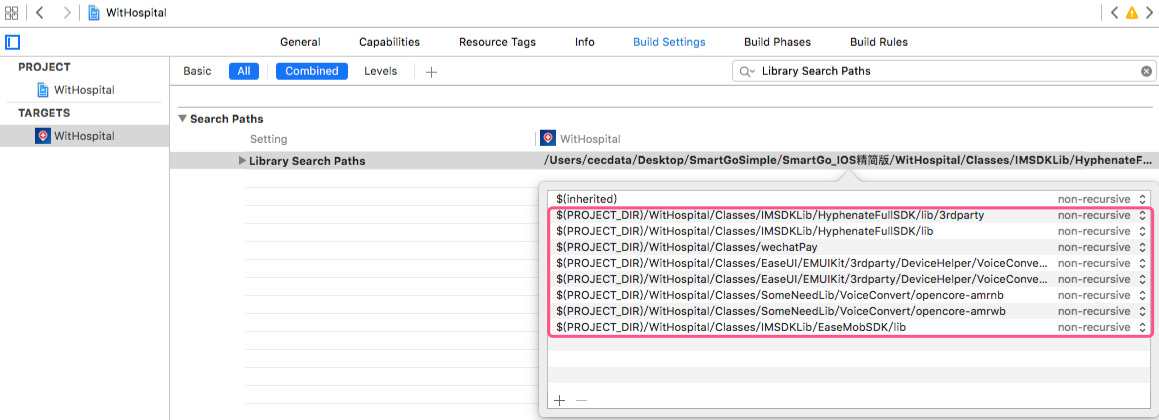
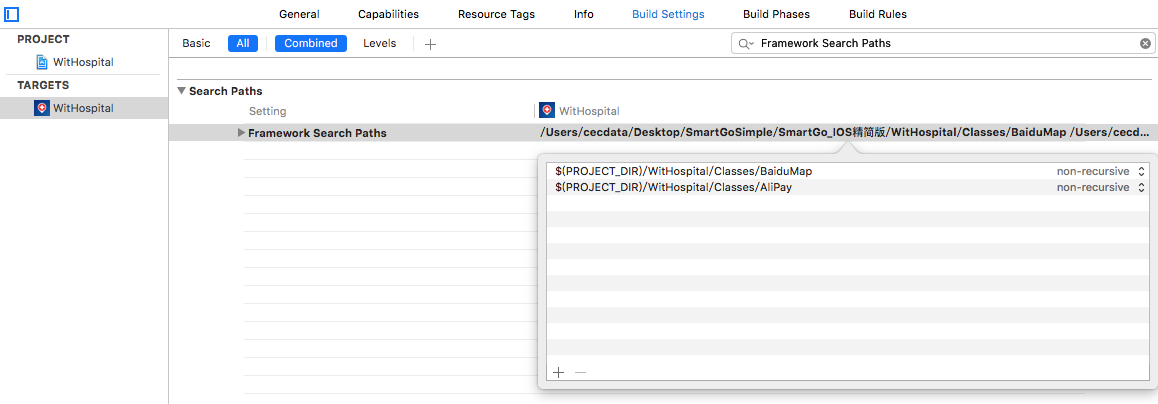
-
环信集成的错误:ld: library not found for -lopencore-amrwb
编译阶段就会报这样的错。
解决办法:
project->general->linked frameworks and Libraries
找“ -lopencore-amrwb” ,然而,实际是找不到的。因为,其对应的是:libopencore-amrwb
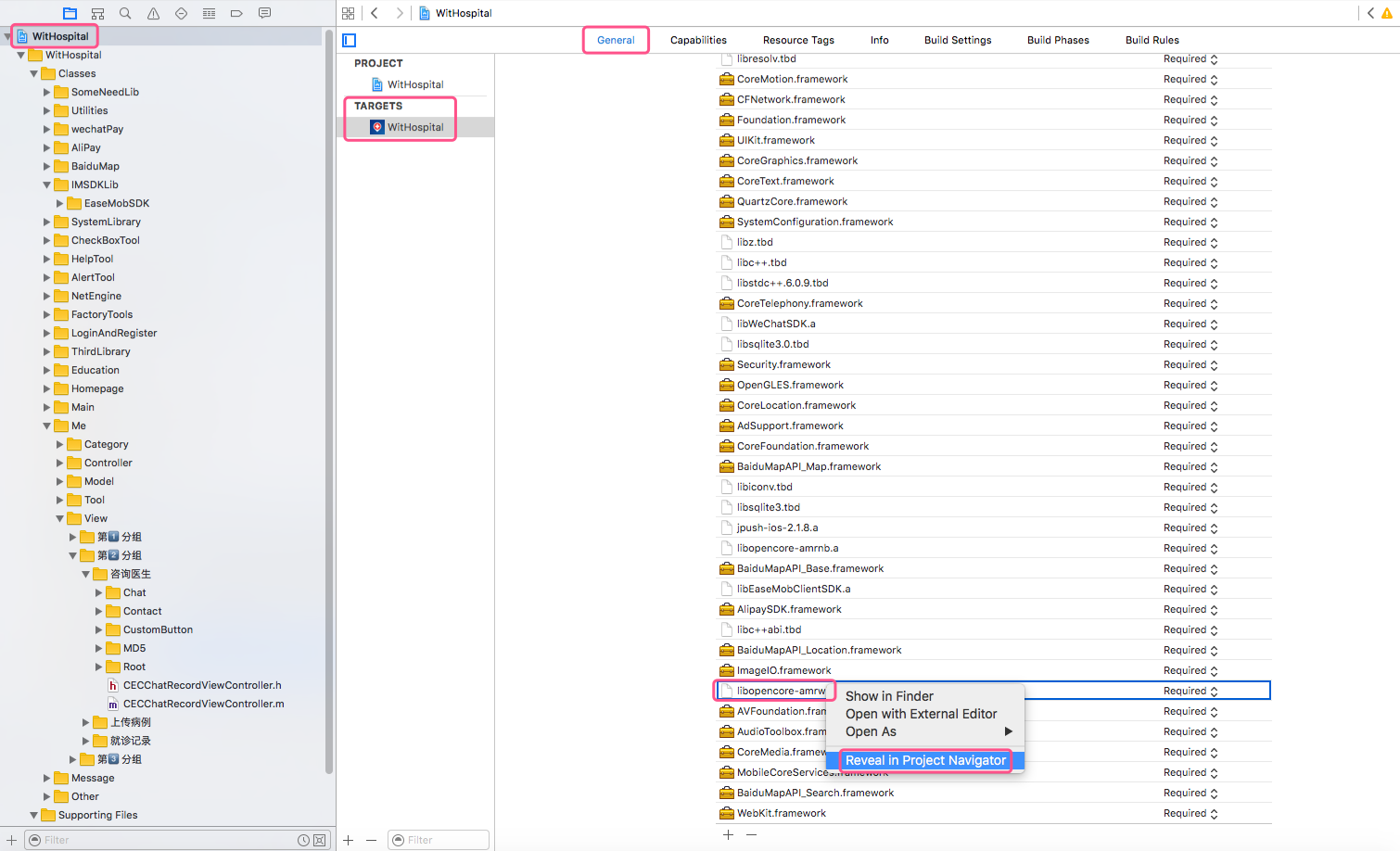
红色框内为细节注意问题
点击之后,你会发现,这个文件在文件夹内是实际存在的。
接下来的解决方法就是:
把它丢出工程外,但是要注意,不是丢到垃圾篓。
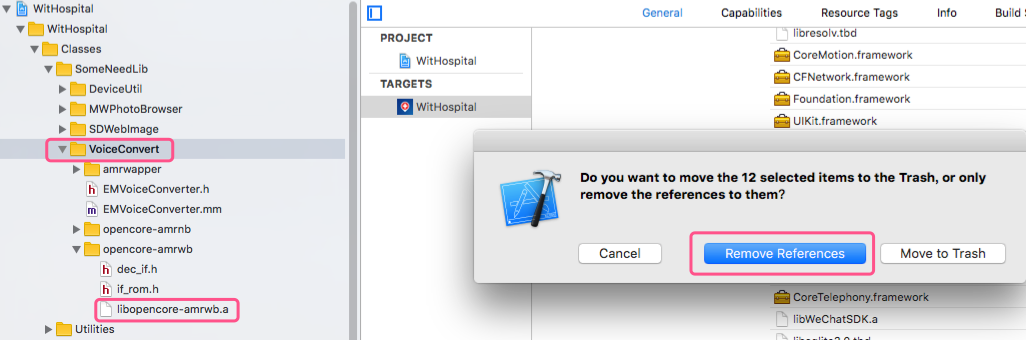
然后,选中你要添加进的文件夹。按快捷键alt + command + A,会打开finder,选择你刚才移除的文件夹,点击Add,即可。
之后,之前报错的路径问题,就可解决。估摸着,应该是 linked frameworks and Libraries 会自动更新的缘故。
-
关于Xcode 8创建的storyBord、Xib在Xcode 7中无法打开的问题
错误是这样的:
This version does not support documents saved in the Xcode 8 format.
Open this document with Xcode 8.0 or later.

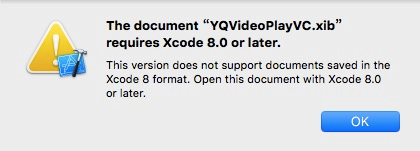
解决办法:
对于StoryBord:
可以用文本编辑器打开xib文件,将document中的toolsVersion和plugln中的version改正原来xib文件中的值,同时删除
<capability name="documents saved in the Xcode 8 format" minToolsVersion="8.0"
对于Xib:
用编辑器将Xib里面的下面一句话删除掉才能打开:
<capability name="documents saved in the Xcode 8 format" minToolsVersion="8.0"/>
-
Xcode编译错误:ld: 5 duplicate symbols for architecture arm64
错误是这样的:
ld: 5 duplicate symbols for architecture arm64
clang: error: linker command failed with exit code 1 (use -v to see invocation)
解决办法:
Xcode编辑时报:2 duplicate symbols for architecture arm64
1.查看自己项目中是否有重复命名的文件
(一般就是这个问题,如果项目中排查后,没有发现。
那就该项目所在的文件是否有重复命名的文件,删除一个就可以了,排查的目标一般都在报错前面列举出来。)
2.再查看是否在编辑#improt头文件时候,不小心把.h误写成.m
-
iOS·SVN出错
iOS:SVN出错 Description : The working copy is locked due to a previous error
错误打印如下:
Description : The working copy is locked due to a previous error. Suggestion : Clean the working copy and then retry the operation. Technical Information
===================== Error : V4WorkingCopyLockedError Exception : ZSVNWorkingCopyLockedException Causal Information ==================
Description : Working copy '/Users/cecdata/Desktop/SmartGoBeta/SmartGo_IOS' locked.
Status : 155004 Description : '/Users/cecdata/Desktop/SmartGoBeta/SmartGo_IOS/SmartGo_Simple_3.0' is already locked. Status : 155004
解决方法如下:
使用CornerStone工具update最新SVN代码报错:The working copy is locked due to a previous error,不仅无法上传,也无法更新,错误提示被锁。





















 5499
5499

 被折叠的 条评论
为什么被折叠?
被折叠的 条评论
为什么被折叠?








